职场不求人,你遇到的Excel打印难题都在这了!

今天小黑的同事打印完表格就来抱我的大腿,非要我出一版 Excel 表格打印最全指南,因为她精心排版完的表格打印出来长这样:

明明一张纸就能搞定的事儿,非要用两张?老板看了都要气秃头!
如何把表格完整打印到一张纸上?怎么打印才能让每页数据都有标题?只想打印需要的几行数据怎么办?这些Excel表格打印常见问题,解决方法都在这里啦!(GIF教学以Excel 2016为例)
一、如何把表格打印到一张纸上
最简单的方法!使用分页预览功能,就是表格右下角的这个小图标。
第一步:
点击分页预览模式,就可以看到蓝色的虚线只有虚线内的表格,才是打印机打印的范围噢,超出虚线范围的内容,就会另起一张纸打印了。
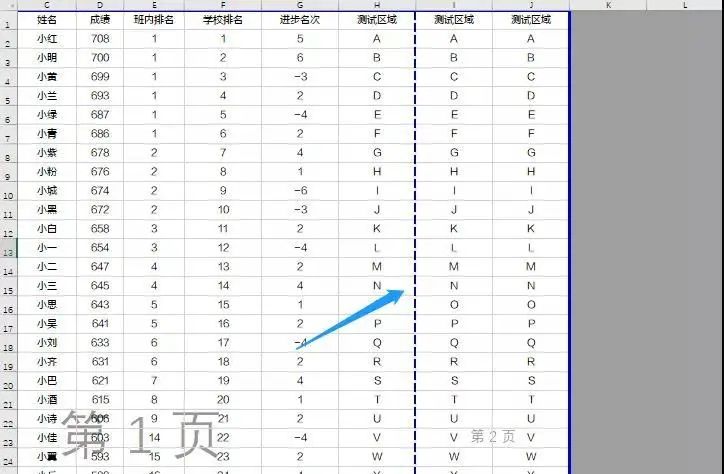
第二步:
拖动蓝色虚线到表格边缘,就可以完整打印表格啦~

调整后打印页面
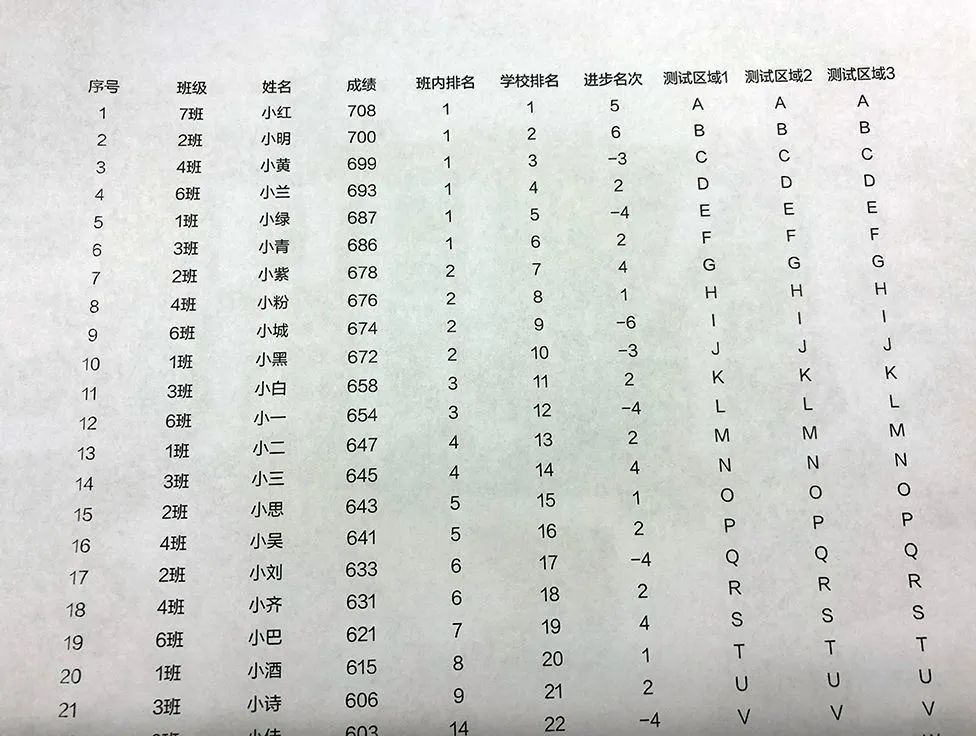
二、打印区域不全
如果列数比较多,第一个方法就不能满足需求了,这时候你有两个选择:1.调整边距;2.调整纸张方向。
调整边距方法:
调整边距不是在当前sheet表格内盲调,我们可以点击【文件】-【打印】或 Ctrl + P 打开打印预览,点击右下角显示边距的按钮。
点击后,页面会出现调整边距的黑色小方块,拖动黑色方块,就可以快速调整边距大小,并实时预览打印区域。

调整纸张方向方法:
在打印预览界面,在【设置】中,将【纵向】修改为【横向】即可。
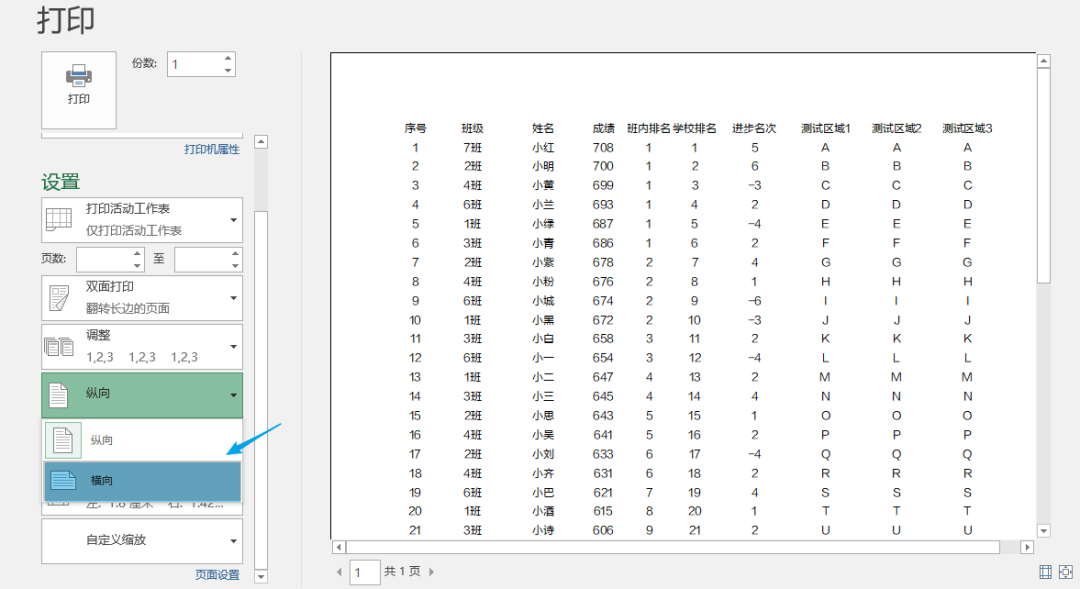
三、如何保证打印完每页都有标题
好多小可爱打印多张表格的时候,只有第一张有标题,剩下的表格统统被秃头,怎么办?
请尽情使用【打印标题】功能!
操作方法:
点击【页面布局】-【打印标题】,在弹出框的【工作表】-【打印标题】选项中,点击【顶端标题行】的指示箭头,选取标题行所在区域,点击【打印预览】,切换页面,就可以看到后面几页也都有了标题行啦~

四、如何只打印部分数据
只想打印部分数据怎么办?用【页面布局】-【设置打印区域】功能!
操作方法:
第一步:选中需要打印的数据区域;
第二步:选择【页面布局】-【打印区域】-【设置打印区域】,按 Ctrl+P 查看打印预览,就只有咱们选中的数据啦~
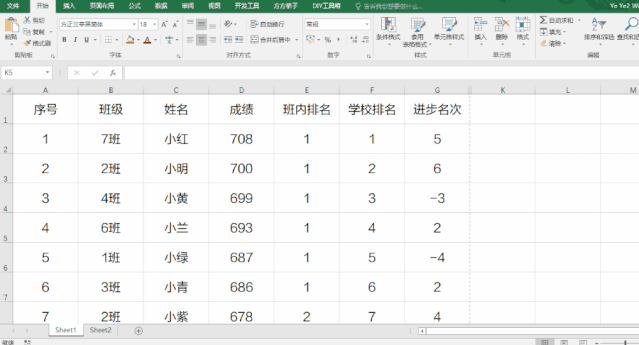
好啦,以上就是大家打印表格时经常遇到的问题,如果你觉得有用的话,欢迎分享给需要的小伙伴们呀~
互动话题
你还有哪些Excel打印小技巧?发在留言区和大家分享吧!
☟
长按二维码识别关注
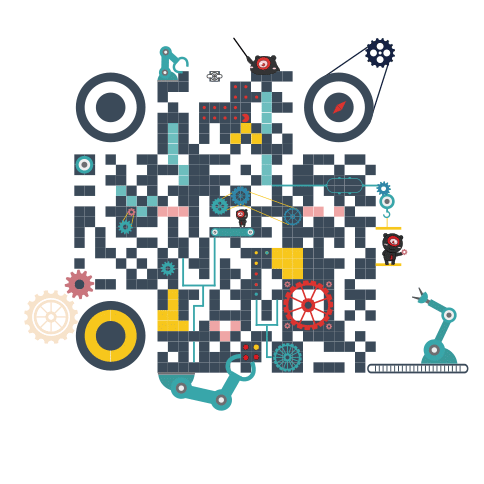

关注公众号:拾黑(shiheibook)了解更多
[广告]赞助链接:
四季很好,只要有你,文娱排行榜:https://www.yaopaiming.com/
让资讯触达的更精准有趣:https://www.0xu.cn/
 关注网络尖刀微信公众号
关注网络尖刀微信公众号随时掌握互联网精彩
- 1 中法友谊蕴山水 7903996
- 2 你以为的进口尖货 其实早已国产了 7809069
- 3 劲酒如何成了年轻女性的神仙水 7713027
- 4 盘点2025大国重器新突破 7616880
- 5 下周降温更猛还有大范围雨雪 7519887
- 6 中美合拍《我的哪吒与变形金刚》首播 7428390
- 7 美军承认:击落美军战机 7329714
- 8 尖叫之夜直播 7237440
- 9 美国称将调整与中国经济关系 7143050
- 10 周末去哪玩?雪场“不打烊” 7040382




![理世爱好忙,没空修图[悲伤] ](https://imgs.knowsafe.com:8087/img/aideep/2024/11/10/9f47e7fb7dc4324a7d7a38ac17c469b0.jpg?w=250)


 ThinkPad小黑
ThinkPad小黑







